自動注文印刷を使用すると、ストアに到着するすべての注文を検索するのではなく、送信された注文の履行に集中できます。 注文が店舗に到着するとすぐに、注文を処理のために渡すことができます。次に、注文が店舗に到着したらすぐに処理のために注文を渡します。 注文の自動印刷を構成する前に、ストアに少なくとも1台のプリンターを登録して有効にする必要があります。
注文印刷機能は、Androidアプリに含まれていても、完全には機能しません。 アプリの将来のリリースで使用できるようになり、それに応じてこのページを更新します。
このページで
ストアプリンターの登録
ストアプリンターを登録するには、画面の左上にあるメニューアイコンをクリックして、プリンターを選択します。
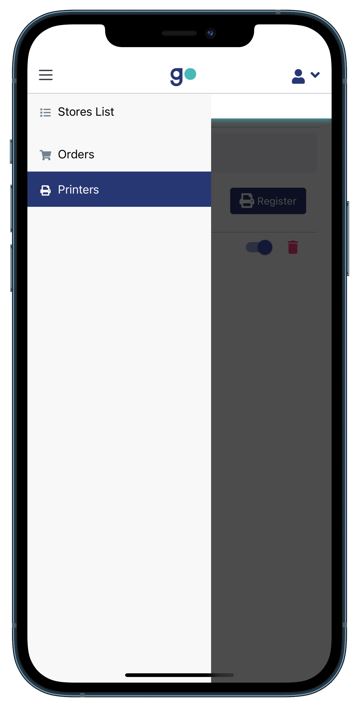
次のステップでは、プリンターの記号が付いている[登録]ボタンをクリックし、プリンターの名前を入力して、プリンターを登録する必要があります。 サンプルケースの名前として[StorePrinter]を選択したことを確認し、[OK]ボタンを使用して変更を保存します。
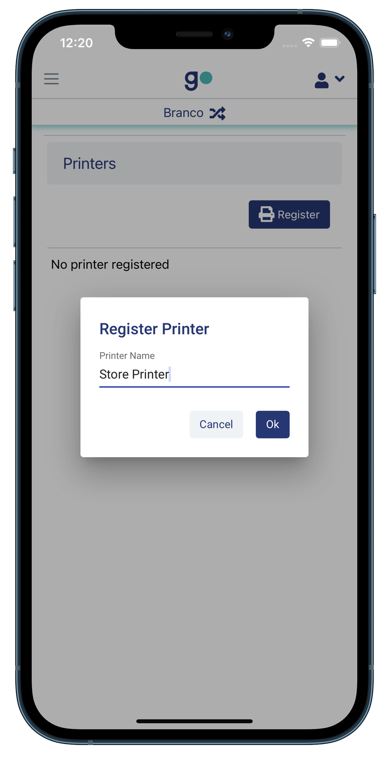
店舗のニーズに合わせて、複数のプリンターとして登録できます。 登録済みのプリンターは、アプリメニューからアクセスできるプリンターページに表示されます。
注文の自動印刷を有効にする
新しく登録されたものがプリンタページに表示され、その横にトグルボタンと削除アイコンが表示されます。 トグルボタンは、指定されたプリンターをデフォルトの自動プリンターの1つとして設定します(複数持つことができます)。 一方、削除アイコンをクリックすると、ストアからプリンターが削除されます。 上記のプリンタに注文を自動/手動で印刷することはできなくなります。
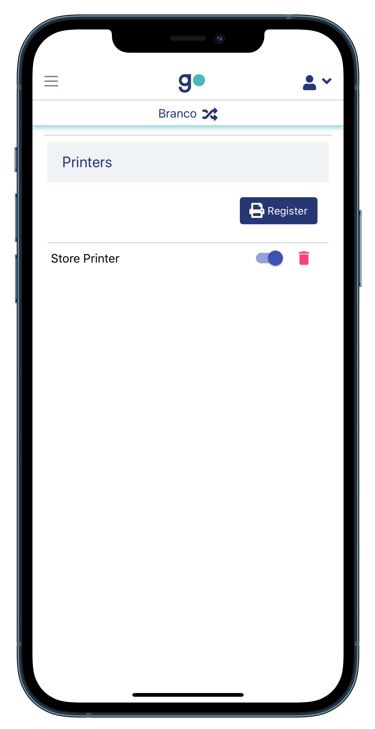
そして今、プリンターが追加されて有効になっているので、メニューを介して注文リスト画面から自動注文印刷を有効にすることができます>注文してから、[受信した注文を自動的に印刷する]というラベルの付いたチェックボックスをクリックします。 これで、ストアに到着したすべての注文が、有効なプリンターから印刷されます。
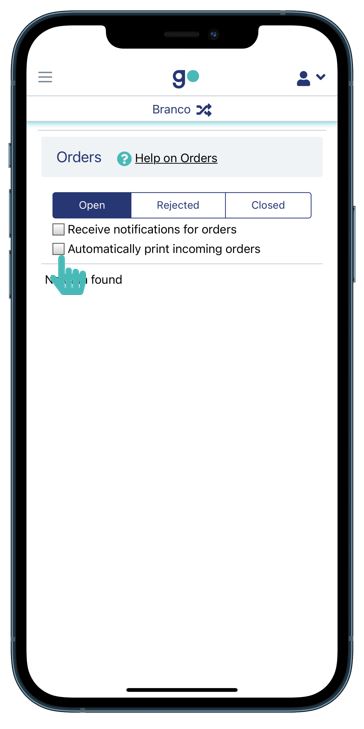
プリンターの互換性
注文の手動印刷と自動印刷はどちらも、AppleのAirPrintプロトコルをサポートするプリンターでのみ可能です。 このプロトコルを使用すると、新しいソフトウェアをインストールせずにMacまたは任意のiOSデバイスから印刷することができます。
Appleには、お使いのプリンタがAirPrintをサポートしているかどうかを確認できるAirPrintデバイスの詳細なリストがあります。 使用可能なプリンターを検索すると、AirPrintプロトコルをサポートするデバイスのみがプリンターリストに表示されます。
サポートされているプリンターには、次の特性があります。
- AirPrintプロトコルをサポートする必要があります
- A4プリンターではなく、80mmプリンターである必要があります
- WiFiプリンター(ワイヤレス)である必要があります
GonnaOrderの推奨プリンター
上記の品質を備えたプリンターの長いリストから、GoAdminiOSアプリケーションで効果的に機能するプリンターをいくつか選びました。 アプリケーションの注文印刷機能を使用するには、これらのプリンターの1つを購入することを検討してください。
ブラザーTD2130N2インチデスクトップサーマルプリンター
–USB、シリアル、LAN接続をサポートします。
–AirprintまたはBluetooth印刷でWIFIをサポートします。
–タッチコントロールパネルディスプレイを備えています
Amazonで商品を見る
TSP847II AirPrint by Star
–WiFiとAirPrintをサポートしています。
–80mm、104mm、112mm幅の熱印刷ロールで動作します。
スターのウェブサイトでアイテムを見る
ZYWELL 80mmAirPrintサーマルプリンター
–WiFi経由で印刷し、AirPrintプロトコルをサポートします。
アリババでアイテムを見る
RongtaAirPrintワイヤレス80mmサーマルプリンター
–シリアル、パラレル、LAN、およびWiFi接続をサポートしています。
–AirPrintプロトコルをサポートします。
アリババでアイテムを見る
OCPP-88A 80mm WiFiAirPrintサーマルプリンター
–WiFi + LAN + Bluetoothを含むさまざまな接続構成で利用できます。
–AirPrintプロトコルをサポートします。
Ocomincでアイテムを見る
TSP654II AirPrint by Star
–LANおよびWiFi接続をサポートし、AirPrintをサポートします。
–80mmの熱印刷ロールと互換性があります。
スターのウェブサイトでアイテムを見る